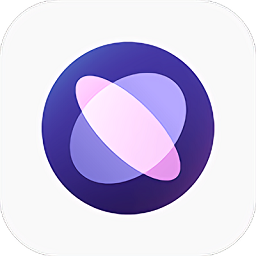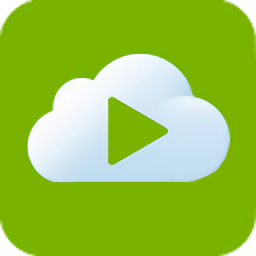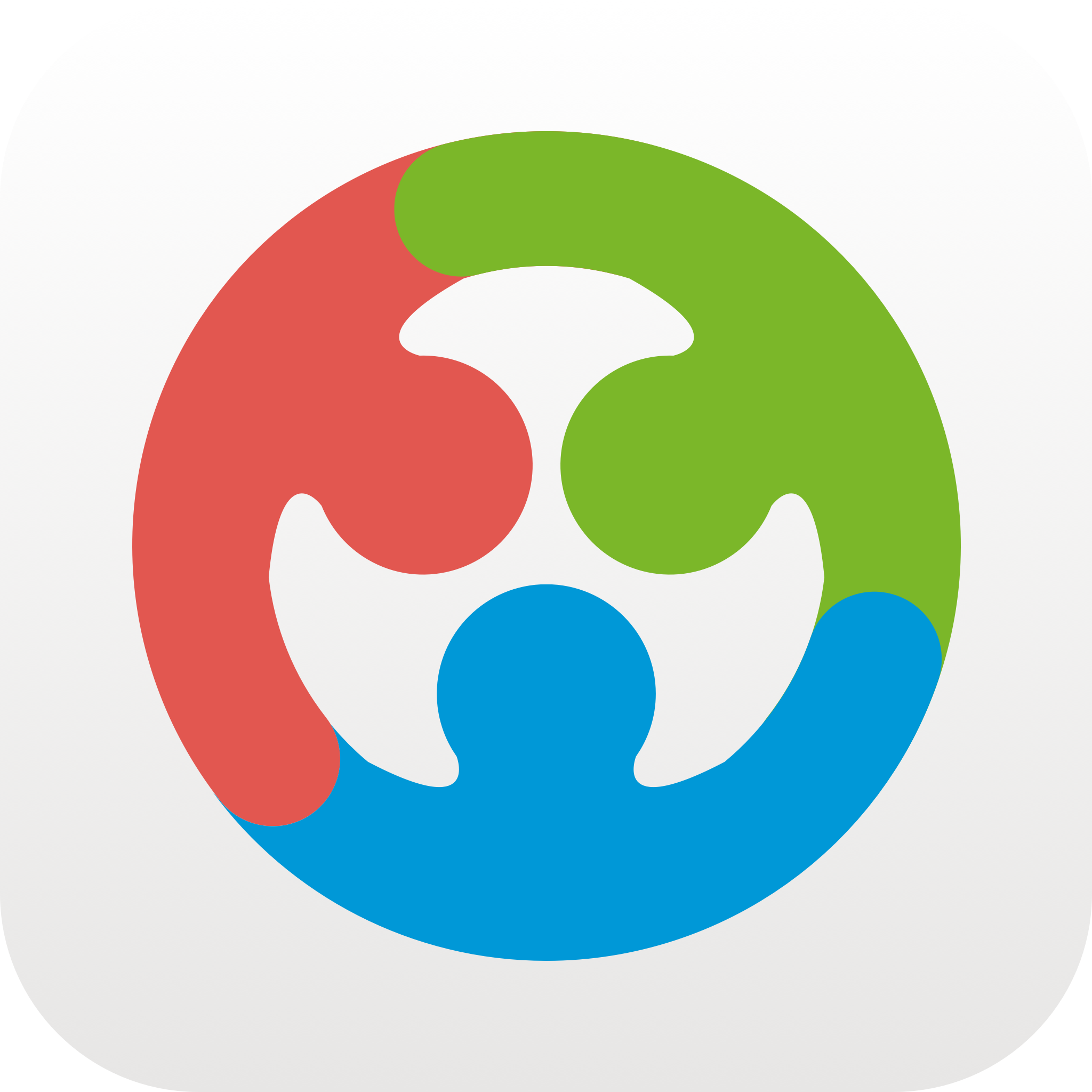如何自己动手组装一台电脑?
在着手组装一台电脑时,了解每个步骤及其细节至关重要。这不仅能帮助你根据个人需求定制硬件,还能确保最终的电脑性能强劲且运行稳定。以下是组装电脑的全过程,旨在为你提供一个清晰、简洁且全面的指南。

首先,确保你已经购买了所有必需的电脑组件。这些通常包括处理器(CPU)、主板、内存(RAM)、存储设备(如固态硬盘SSD或机械硬盘HDD)、显卡(GPU,如果主板不自带集成显卡)、电源供应单元(PSU)、机箱以及必要的散热系统(如CPU散热器、机箱风扇等)。同时,准备好螺丝刀、扎带等装配工具。
1. 准备与检查
在开始组装之前,找一个宽敞、明亮、无静电的环境。将所有组件放在一个干净的工作台上,并仔细检查包装是否完整,确保没有损坏。阅读每个组件的用户手册,特别是主板的手册,因为它将指导你如何正确安装其他硬件。
2. 安装CPU
打开主板的CPU插槽锁扣,轻轻地抬起插槽一侧的杠杆。拿起CPU,注意其针脚与插槽的对应方向,轻轻而坚定地将其放入插槽中。确保CPU没有歪斜,然后放下插槽锁扣,确保CPU被牢牢固定。在CPU表面均匀涂抹一层薄薄的散热膏,这将有助于提高散热效率。
3. 安装内存
找到主板上的内存插槽,通常它们被标记为“DIMM插槽”。插槽两侧会有一个小缺口,对应内存条上的卡扣。将内存条的金手指(连接器)对准插槽,以大约30度的角度插入,直到插槽两端的卡扣自动卡紧内存条。如果需要安装多根内存,确保它们分布在不同的通道上,以优化性能。
4. 安装主板到机箱
主板通常通过一组螺丝固定在机箱的特定位置,这些位置会有预安装好的螺柱或支架。将主板对齐机箱内的安装区域,确保所有的输入输出接口(如USB、音频接口)位于机箱背部的对应开口处。使用提供的螺丝将主板固定。
5. 安装存储设备
SSD和HDD的安装方式略有不同。对于SSD,通常通过主板上的M.2插槽或SATA接口连接。如果使用的是M.2 SSD,找到主板上的M.2插槽,将SSD的一端倾斜插入插槽,直到其被牢牢固定。如果是SATA SSD或HDD,则需要先将硬盘安装在机箱的硬盘托架上,然后连接SATA数据线和电源线到主板和电源。
6. 安装显卡
找到主板上的PCIe插槽(通常是PCIe x16),解开插槽末端的锁扣。将显卡的金手指对准插槽,完全插入,确保显卡的尾端与机箱对齐。使用螺丝将显卡固定在机箱的支撑架上,以防显卡因重量下垂。
7. 连接电源
将电源供应单元(PSU)安装到机箱的底部或指定位置,并固定好。电源背面有许多不同颜色和类型的电缆,包括24针主板电源连接器、CPU电源连接器(通常是4针或8针)、显卡电源连接器(通常是6针或8针)以及SATA电源连接器。根据主板、显卡和存储设备的需要,将相应的电源线连接到它们。
8. 安装散热系统
如果CPU自带散热器,根据散热器说明书,将其安装在CPU上。通常,散热器的底座会有预先涂好的散热膏,只需将散热器对准CPU,固定好散热器的卡扣或螺丝即可。如果是高端散热器或水冷系统,需要仔细阅读说明书,按照步骤正确安装散热器和风扇,以及连接风扇电源到主板的风扇接口。
9. 连接前面板线
机箱前面板包括电源按钮、重启按钮、USB接口、音频接口等,它们的连接线需要插入主板上相应的针脚。主板手册会提供每个插针的具体位置和功能说明,仔细对照手册进行连接,确保没有插错。
10. 整理线缆与最终检查
安装完成后,使用扎带或机箱自带的理线系统整理好所有的线缆,确保它们不会妨碍空气流通或造成安全隐患。仔细检查每个组件的电源和数据线连接是否正确,特别是CPU、内存、显卡等关键组件。
11. 启动与BIOS设置
连接显示器、键盘和鼠标,按下机箱上的电源按钮。如果一切顺利,电脑应该会启动并进入BIOS设置界面。在BIOS中,你可以检查所有硬件是否被正确识别,调整启动顺序,设置时间、日期等基本信息。根据需要,还可以进行更高级的配置,如启用XMP以优化内存性能,或者调整风扇转速策略。
12. 安装操作系统与驱动程序
完成BIOS设置后,重启电脑并从U盘或光盘启动操作系统安装程序。按照屏幕提示完成操作系统的安装。安装完成后,访问主板、显卡、网卡等硬件制造商的官方网站,下载并安装最新的驱动程序,以确保硬件能够发挥最佳性能。
结语
通过以上步骤,你已经成功组装了一台属于自己的电脑。这个过程不仅让你对电脑的内部结构有了更深入的了解,还让你能够根据实际需求选择并优化硬件配置。随着经验的积累,你还可以尝试更高级的DIY项目,如超频、升级水冷系统等,进一步提升电脑的性能和个性化。记住,始终保持耐心和细心,每次组装前做好充分的准备和检查,是确保成功组装的关键。
- 上一篇: 如何查询保险代理人证书?
- 下一篇: 英雄联盟:暗夜猎手薇恩最强出装攻略
新锐游戏抢先玩
游戏攻略帮助你
更多+-
03/13
-
03/13
-
03/13
-
03/13
-
03/13